本文為英文版的機器翻譯版本,如內容有任何歧義或不一致之處,概以英文版為準。
在 Amazon Connect 中下載歷史指標報告
您可以將報告中包含的資料下載為逗點分隔值 (CSV) 檔案,以在其他應用程式使用。如果沒有適用於所選指標的資料,下載的 CSV 檔案中的欄位會包含破折號。
將歷史指標報告下載為 CSV 檔案
-
登入 Amazon Connect 管理網站,網址為 https://
instance name.my.connect.aws/。 -
建立新報告或開啟已儲存的報告。
-
選擇頁面右上角 儲存 旁邊的向下箭頭,然後選擇 下載 CSV。
-
出現提示,確認是否要開啟或儲存檔案。
下圖顯示佇列表格中的指標。線上報告中的所有時間均以小時:分:秒 (hh:mm:ss) 為單位。在佇列表格的圖片下方,在使用 Excel 開啟的已下載 CSV 檔案中有相同資料的圖片。已下載報告中的所有時間均以秒為單位。
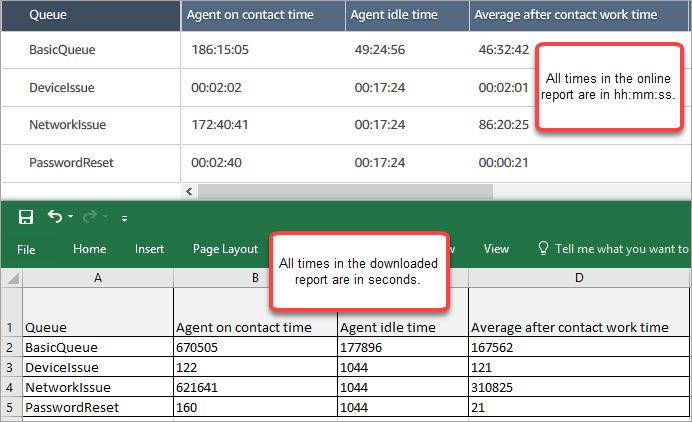
您可以使用 Excel 公式將秒轉換為分鐘。或者,如果您有簡短報告,則可以將資料從 複製並貼 Amazon Connect 到 Excel,它會保留格式。
以 ISO 日期格式下載的間隔
間隔會以 ISO 日期格式下載,如下圖所示。當您下載歷史指標報告時,間隔將採用 ISO 資料格式,且與 UI 不相符。如有需要,請使用 Excel 將其轉換為所需的格式。
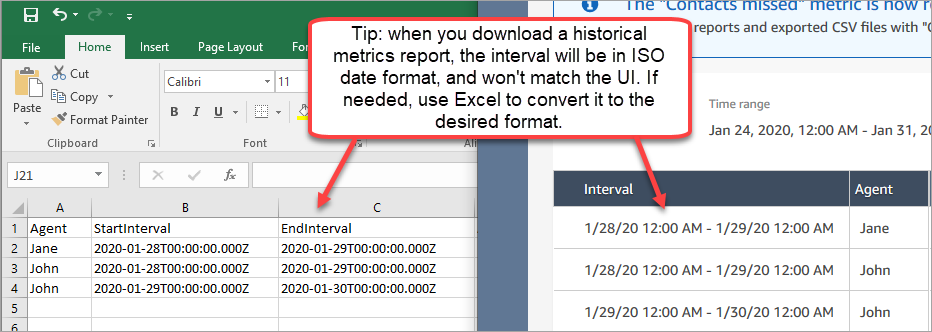
下載所有歷史指標結果
如果您需要下載一頁或兩頁以上的歷史指標,建議您使用下列步驟:
-
請視需要排程報告的執行頻率。
例如,您可以將登入/登出報告排程為每天午夜執行。
-
完整的報告會儲存至您的儲存 Amazon S3 貯體。
-
前往您的儲存 Amazon S3 貯體並下載報告。
若要了解排程報告的運作方式,請參閱在 Amazon Connect 中排程歷史指標報告。